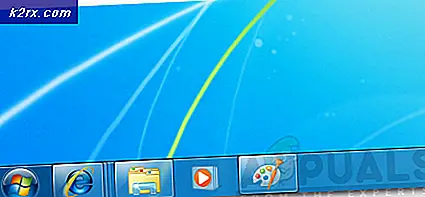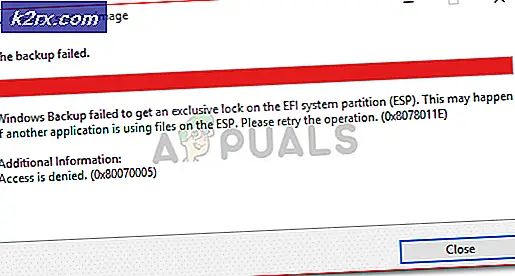Microsoft Office'i Yüklerken Hata Kodu 30068-39'u Çözme
Bazı Windows kullanıcıları Hata kodu 30068-39Office365 veya Office 2016'yı yüklemeye çalıştıklarında. Bunun genellikle daha önce eski bir Office sürümünü kullanan makinelerde Windows 10'da gerçekleştiği bildirilir.
Çoğu durumda, Hata Kodu 30068-39 Yeni yükleyicinin, düzgün bir şekilde kaldırılmayan eski Office yüklemelerinin geride bıraktığı kalan dosyalar tarafından durdurulması nedeniyle oluşur. Bu senaryo uygulanabilirse, eski Office kurulumunuzun izlerini kaldırmak için Microsoft tarafından sağlanan temizleme yardımcı programını kullanarak sorunu kolayca çözebilirsiniz.
Ayrıca, yükleyicinin yürütülebilir dosyasına (Microsoft Office Tıkla-Çalıştır) yardımcı olması gereken hizmetin devre dışı bırakılması veya geleneksel olarak çalışmasının engellenmesi nedeniyle Office paketinin yüklenmesi başarısız olabilir. Bu durumda düzeltme, bu hizmeti başlamaya zorlamak ve her sistem başlangıcında çalışmasını sağlamaktan ibarettir.
Bununla birlikte, belirli durumlarda, sorun bir tür sistem dosyası bozulmasıyla kolaylaştırılabilir - bu, Microsoft Office'in diğer programlarında yükleme hatasıyla karşılaşmanız durumunda büyük olasılıkla ortaya çıkar. Bu durumda, sistem dosyası bozulmasını DISM ve SFC gibi yardımcı programlarla düzeltmek, hata mesajını atlatmanıza izin vermelidir.
Yöntem 1: Diğer Office kurulumlarını kaldırma
Görünüşe göre, yaygın sorunlardan biri ortaya çıkacak Hata kodu 30068-39Kullanıcı Office365'i yüklemeye çalıştığında veya başka bir Office sürümü yeni sürümle çakışan eski bir kurulumsa.
Çoğu durumda, hata, önceki yükleme dosyalarının düzgün şekilde kaldırılmaması nedeniyle oluşur. Bu senaryo uygulanabilirse, bu sorunun görünmesine katkıda bulunabilecek tüm eski Office yükleme dosyalarını kaldırdığınızdan emin olmalısınız.
Bu sorunla karşılaşan birçok kullanıcı, aşağıdaki adımların nihayet sorunu çözmelerine izin verdiğini doğruladı. Başlatma işlemini tetikleyebilecek kalan dosyaları kaldırmak ve kaldırmak için yapmanız gerekenler aşağıda açıklanmıştır. Hata kodu 30068-39:
- Basın Windows tuşu + R açmak için Çalıştırmak iletişim kutusu. Metin kutusunun içine yazın "Appwiz.cpl" ve bas Giriş açmak için Program ve özellikler pencere.
- İçeri girdikten sonra, yüklü uygulamalar listesinde aşağı kaydırın ve yüklemeye çalıştığınız yeni sürümle çakışabilecek eski Office kurulumunu bulun. Gördüğünüzde, üzerine sağ tıklayın ve seçin Kaldır bağlam menüsünden.
Not: Eski ofis kurulumunuzdan herhangi bir giriş bulabilirseniz, bu adımı atlayın ve doğrudan 4. adıma geçin.
- Kaldırma ekranının içinde, kaldırma adımlarını tamamlamak için istemleri izleyin, ardından sizden istenmezse bilgisayarınızı manuel olarak yeniden başlatın.
- Bir sonraki başlatma sırası tamamlandıktan sonra, bu bağlantıya erişin (İşte) varsayılan tarayıcınızdan aşağı kaydırın ve Office'i yüklemeye çalışırken karşılaşılan sorunlar Bölüm. Oraya vardığınızda, İndir düğmesini indirmek için SetupProd_OffScrub.exe.
- Yürütülebilir dosya indirildikten sonra, SetupProd_OffScrub.exe, tıklamak Yüklemek ve yine de bu davranışa neden olabilecek Office ile ilgili kalan dosyaları kaldırmak için ekrandaki komut istemlerini izleyin.
- Fırçalama prosedürü tamamlandıktan sonra bilgisayarınızı yeniden başlatın ve bir sonraki başlatmanın tamamlanmasını bekleyin.
- Kurulumu tekrarlayın ve şimdi prosedürü görmeden tamamlayıp tamamlayamayacağınıza bakın. Hata kodu 30068-39.
Bu yöntemin uygulanabilir olmaması veya eski ofis kurulumlarından kalan dosyaları temizledikten sonra bile aynı hatayı görmeye devam ediyorsanız, aşağıdaki bir sonraki olası düzeltmeye geçin.
Yöntem 2: Tıkla-Çalıştır hizmetini etkinleştirme
Görünüşe göre, Office yükleyiciniz onu açtıktan hemen sonra başarısız olursa, bu davranış, sistemin tıkla çalıştır yükleyicileri çalıştıramamasından kaynaklanıyor olabilir - Bu sorun büyük olasılıkla adlı bir hizmet tarafından kolaylaştırılmıştır. Microsoft Office Tıkla Çalıştır devre dışı bırakılır.
Varsayılan olarak, Microsoft Office Tıkla Çalıştır hizmet varsayılan olarak etkindir. Ancak manuel bir kullanıcı müdahalesi veya bazı üçüncü taraf uygulama yönetimi sistemleri, yeni Office kurulumlarını engelleyecek şekilde onu devre dışı bırakmış olabilir.
Bu senaryo uygulanabilirse, Microsoft Office Tıkla-Çalıştır hizmetini başlatmaya zorlamak için Hizmetler yardımcı programını kullanarak sorunu çözebilmelisiniz.
İşte bu hizmetin nasıl etkinleştirileceği ve kurulumu nasıl tekrarlayacağınızla ilgili hızlı bir kılavuz:
- Basın Windows tuşu + R Çalıştır iletişim kutusunu açmak için. Sonra, yazın "Services.msc" metin kutusunun içinde ve tuşuna basın Giriş açmak için Hizmetler Yarar.
Not: Tarafından istendiğinde UAC (Kullanıcı Hesabı Kontrolü), Tıklayın Evet yönetici ayrıcalıkları vermek.
- İçine girdiğinizde Hizmetler ekran, seçin Hizmetler (Yerel) sol bölümden, ardından sağ bölüme gidin ve etkin yerel hizmetler listesini bulana kadar aşağı kaydırın. Microsoft Office Tıkla Çalıştır Hizmeti. Gördüğünüzde, üzerine sağ tıklayın ve tıklayın. Özellikleri yeni görünen bağlam menüsünden.
- İçinde Özellikleri ekranı Microsoft Office Tıkla Çalıştır hizmet, seçin Genel sekmesine gidin ve Başlangıç türünün Devre dışı. Eğer öyleyse, değiştirin Başlangıç türü -e Otomatik ilgili açılır menüyü kullanarak. Sonra aşağıya bakın ve tıklayın Başlat hizmeti başlamaya zorlamak için.
- Microsoft Office'in Tıkla Çalıştır hizmeti dır-dir Etkin ve her sistem başlangıcında başlayacak şekilde zamanlanmış, bilgisayarınızı yeniden başlatın ve buna neden olan Office sürümünün kurulumunu tekrarlayın. Hata kodu 30068-39.
Sorun hala çözülmediyse, aşağıdaki olası çözüme geçin.
Yöntem 3: Sistem Dosyası Bozulmasını Düzeltme
Yukarıdaki olası düzeltmelerden hiçbiri sorunu çözmenize izin vermediyse, büyük olasılıkla işletim sisteminizin yeni uygulamalar yükleme yeteneğini engelleyen bir tür sistem dosyası bozulmasıyla uğraşıyorsunuzdur.
Yükleme aşamasında karşılaştığınız tek program Microsoft Office değilse, sorunu çözmenin tek yolu, sorumlu olan dosya bozulmasını çözmektir. Hata kodu 30068-39 -Bunu yapmanın en etkili yolu, (SFC ve DISM).
Not: SFC (Sistem Dosyası Denetleyicisi) sistem bozulmasını sağlıklı kopyalarla değiştirmek için yerel olarak depolanan bir önbellek kullanacaktır. DISM (Dağıtım Görüntüsü ve Servis Dağıtımı)Bozuk örnekleri indirmek ve değiştirmek için Windows Update'in bir alt bileşenini kullanır.
Bu iki yardımcı program farklı şekilde çalıştığı için, önerimiz, sorunu çözme şansınızı en üst düzeye çıkarmak için hem hızlı bir şekilde art arda çalıştırmak (ve arada yeniden başlatmak).
La başlamak SFC taraması yapmak ve sorunun çözülüp çözülmediğini görmek için bu prosedürün sonunda yeniden başlatın. Sorun devam ederse, bir DISM taraması yeniden başlatmadan önce prosedürün tamamlanmasını bekleyin.
Yukarıdaki iki yardımcı program sorunu çözmediyse, bir yerinde onarım (onarım kurulumu) prosedür veya hatta temiz kurulum Toplam veri kaybına aldırmazsanız.